Office批量打印助手-Office批量打印助手下载 v1.0.6695.2253绿色版
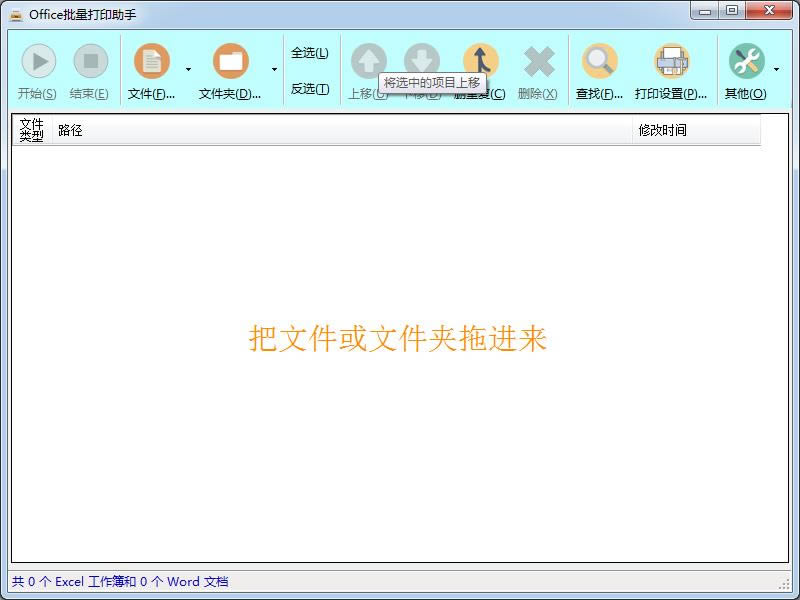
Office批量打印助手是款绿色免安装的Word文件与Excel文件批量打印工具,为用户节约时间,使用简单,自行设置打印份数、Excel打印范围、Word打印页码等参数,同时还具备文档修复、office转PDF,虚拟打印机等功能。
Office批量打印助手功能
Office批量打印助手官方版是为office系列文件而打造的批量打印工具,
能够协助用户批量打印doc、docx、xlsx、xls等格式的文件。
用户可以批量添加文件或者直接添加文件夹/目录,非常的方便。
支持自定义设置打印的份数,用户可以根据需要选择打印的份数。
表格文件打印范围,支持打印活动工作表(推荐)、第一个工作表、所有作表(除隐藏)、所有工作表(含隐藏)等多种范围,并支持自定义页码。
对与Word打印来说,用户可以自定义设置打印的页码。
工作方式,提供了后台工作与前台工作两种工作模式。
Office批量打印助手特色
提供启用逐份打印模式、启用无人守值模式、分开类型进行打印三种模式。
Office批量打印助手绿色版支持窗口置顶功能,当用户在执行任何操作时都能够保证软件在屏幕的最前方进行显示。
完成够自动关闭计算机,用户可以设置完成打印后自动关闭程序。
日志功能,其将为用户自动记录打印的日志信息。
异常修复,提供了“取消忽略远程DDE请求”、“恢复打开带有链接的文件时询问用户是否更新”、“恢复 Excel的计算模式为自动重算”等多种修复功能。
Office批量打印助手绿色版支持自动保存打印设置,便于用户下次直接快速使用。
支持拖拽文件到窗口下进行打印,并支持设置拖拽文件类型。
Office批量打印助手
1、打开软件,点击【文件】或者【文件夹】按钮,在呼出的添加文件窗口中选择要打印的文件或支持直接拖拽到窗口界面。
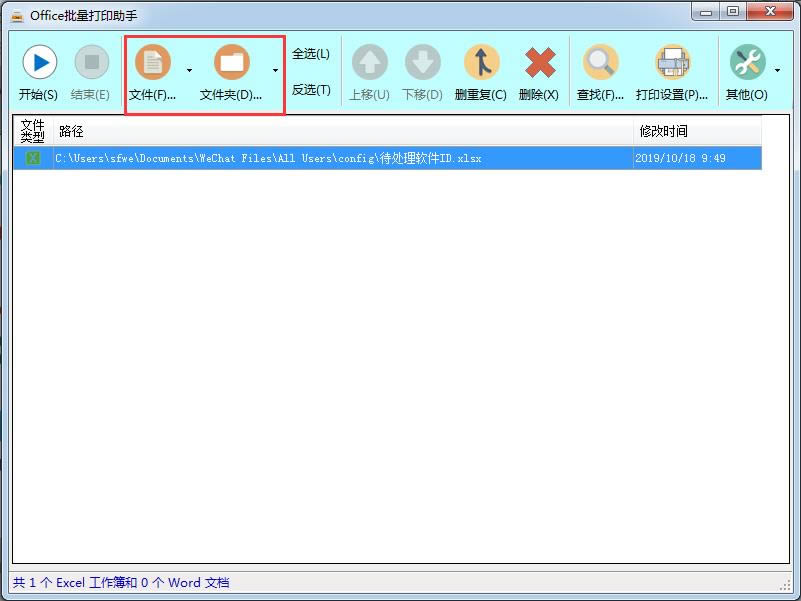
2、可以进行全选以及反选功能,便于你快速选择列表下的文件。
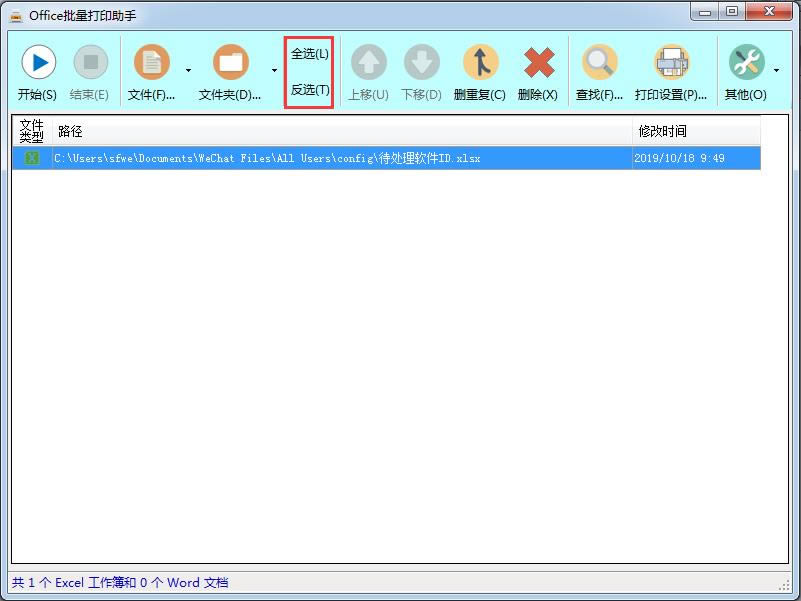
3、提供上移、下移、删重复、删除等操作。
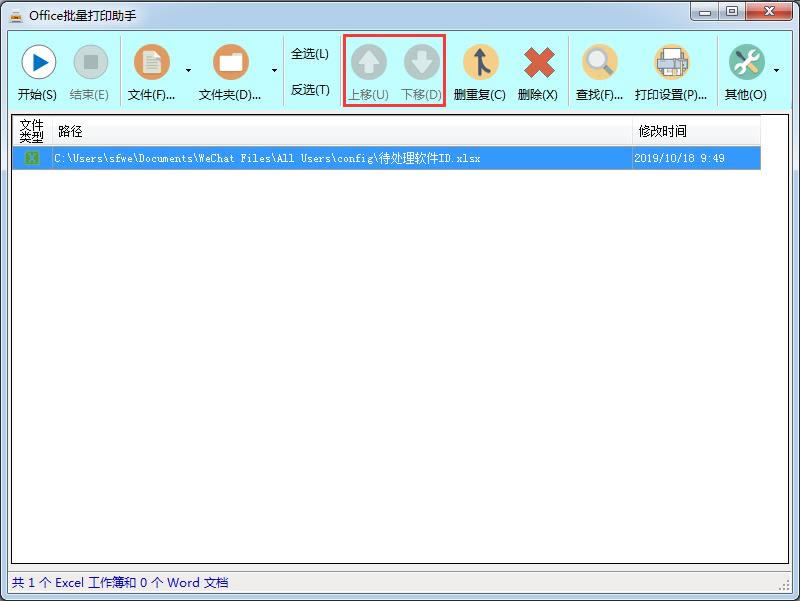
4、点击查找,用户可以快速查找添加到列表中的文件及内容。
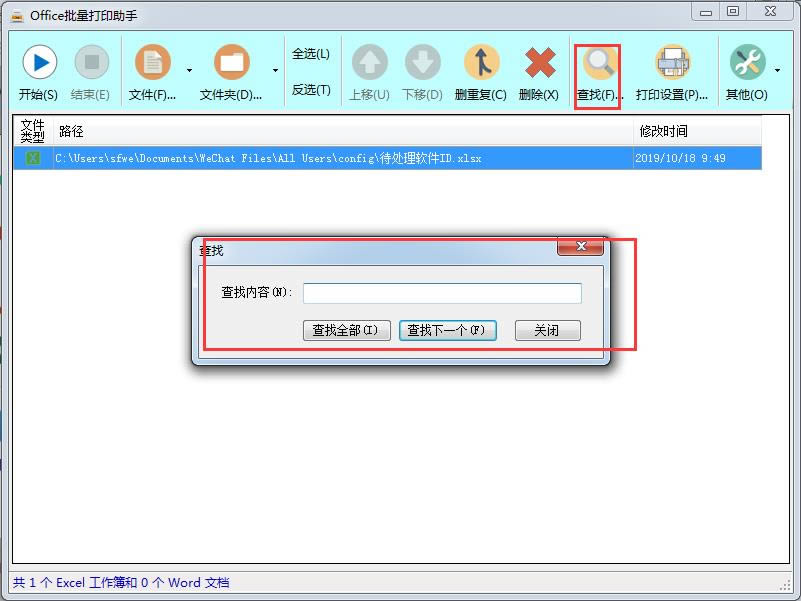
5、点击打印设置,自行对打印份数、Excel打印选项、Word打印选项、工作模式等参数进行设置。
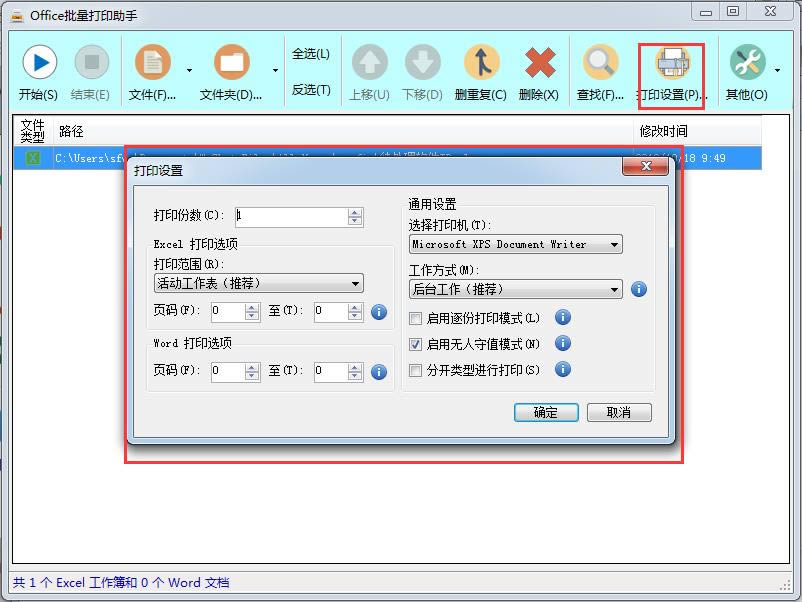
6、点击其他,提供了文件列表、窗口置顶、完成后关闭计算机、显示日志窗口等多种功能。
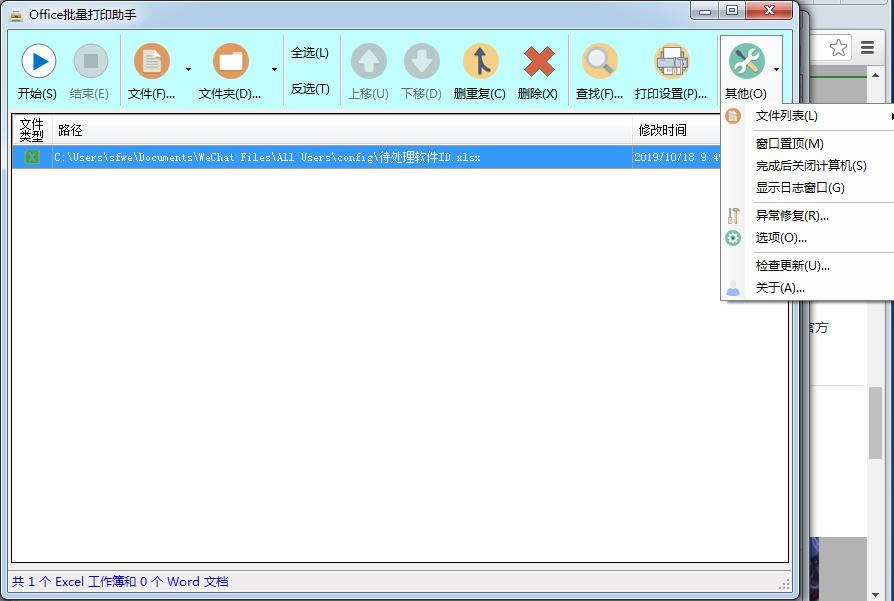
7、打开选项,对拖拽添加文件类型、自动保存打印设置等参数进行设置。
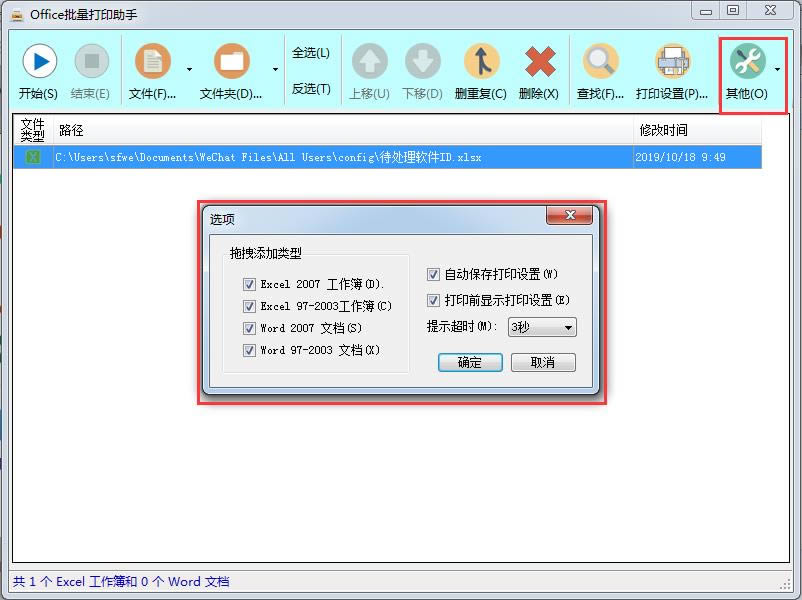
8、最后点击【开始】按钮即可执行打印操作。
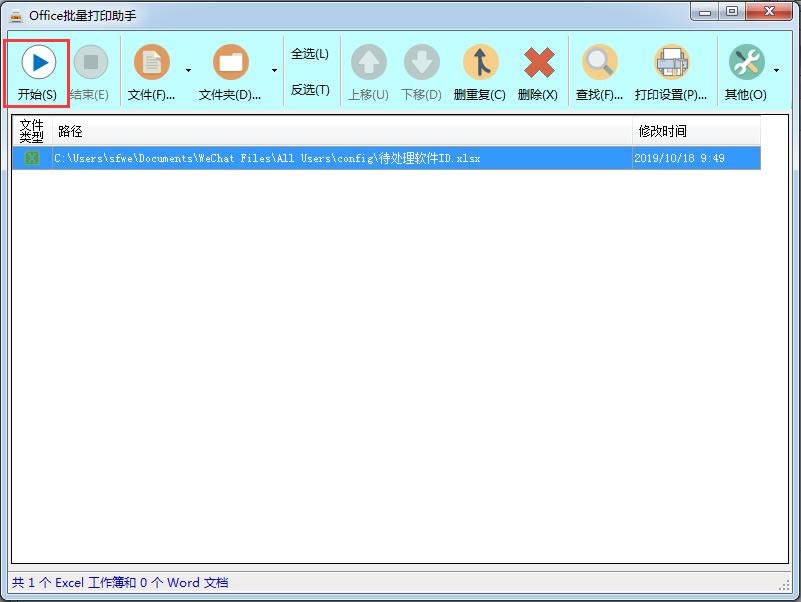
……
Office批量打印助手-Office批量打印助手下载 v1.0.6695.2253绿色版 >>本地高速下载
>>本地下载